Hur man ändrar standard Google-konto

Använder du flera Google-konton på Android och PC och vet inte hur man ändrar standard Google-konto? Läs vidare för att lära dig de hemliga stegen.
Medan digitala tjänster och mobila enheter har varit en välsignelse under denna tid av pandemin, har de också avsevärt ökat skärmtiden för användarna. Det betyder att fler och fler användare har spenderat mer och mer tid på tomgång vid sina telefoner samtidigt som produktiviteten minskat. Detta är anledningen till att Digital Wellbeing som ett verktyg introducerades av Google för Android-enheter.
Digital Wellbeing låter dig hantera din skärmtid på dina mobila enheter samtidigt som du kan se en detaljerad datamängd av tiden du spenderar med varje app och tjänst på din mobila enhet.
Har du letat efter att förhindra dig själv från att komma åt webbplatser eller spel som minskar produktiviteten? Har du ett barn som du behöver blockera webbplatser för på en Android-enhet? Då är här allt du behöver veta om det!
Kan du blockera webbplatser på Android?
Ja, med den senaste uppdateringen och tilläggen till Digital Wellbeing kan du nu blockera webbplatser på Android. Tidigare behövde du aktivera experimentflaggor med Chrome för att detta skulle fungera, men det är inte längre fallet.
Den senaste stabila versionen av Chrome stöder den här funktionen och så här kan du få ut det mesta av den på din enhet.
Relaterat: 7 sätt att blockera ett nummer på Android
Hur man blockerar webbplatser på Android
Så här kan du blockera utvalda webbplatser på en Android-enhet. Onödigt att säga att det finns några krav som din enhet måste uppfylla för att detta ska fungera.
Se kraven nedan för att säkerställa att din enhet kan använda den här funktionen och använd sedan guiden nedan för att hjälpa dig blockera webbplatser på Android.
Krav
Om din enhet uppfyller dessa krav, använd guiden nedan för att hjälpa dig att blockera webbplatser på din enhet.
Steg-för-steg guide
Öppna appen Inställningar på din enhet och tryck på "Digitalt välmående och föräldrakontroll".
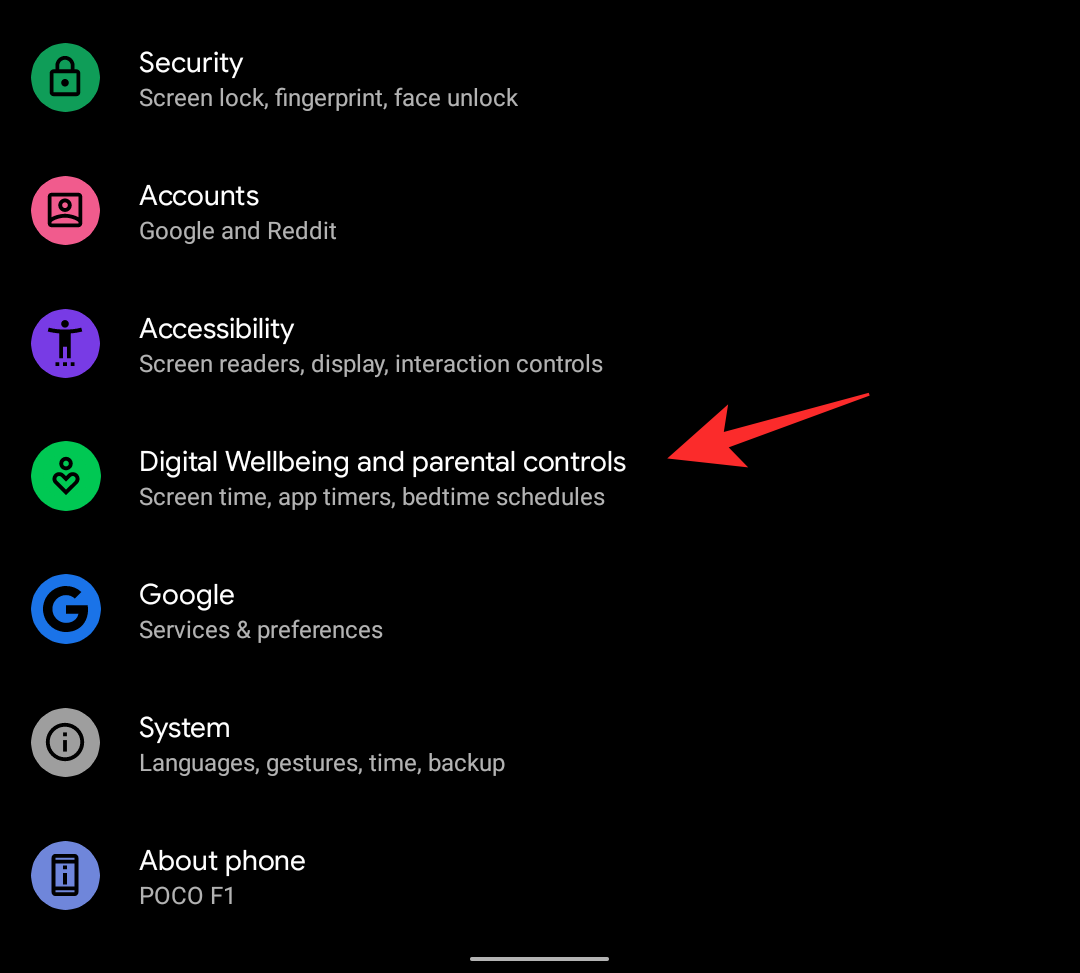
Klicka nu på "Dashboard".
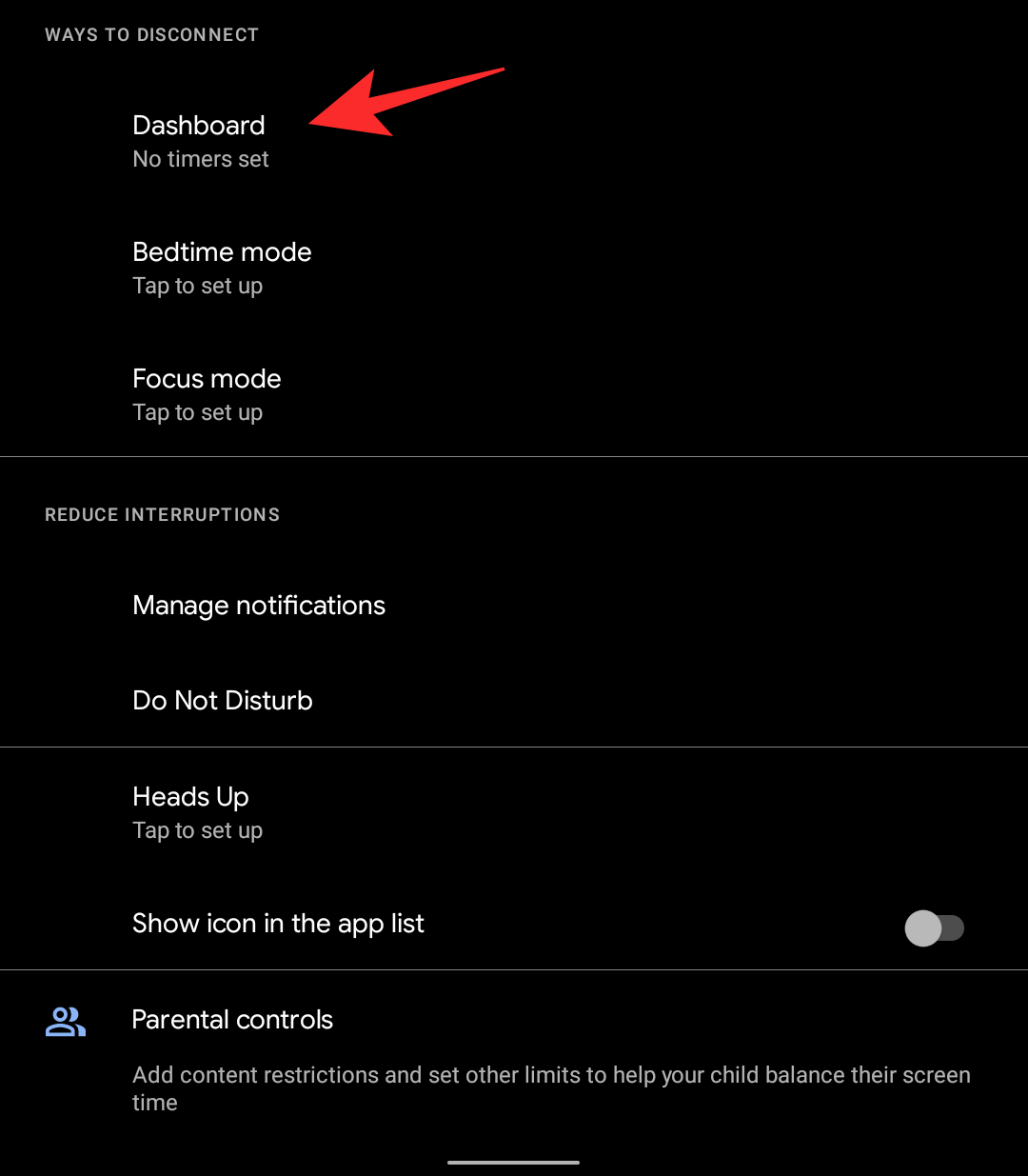
Du kommer nu att se en lista över alla appar som är installerade på din enhet. Leta efter "Chrome" i den här listan och tryck på "Visa webbplatser som du besöker" under den.
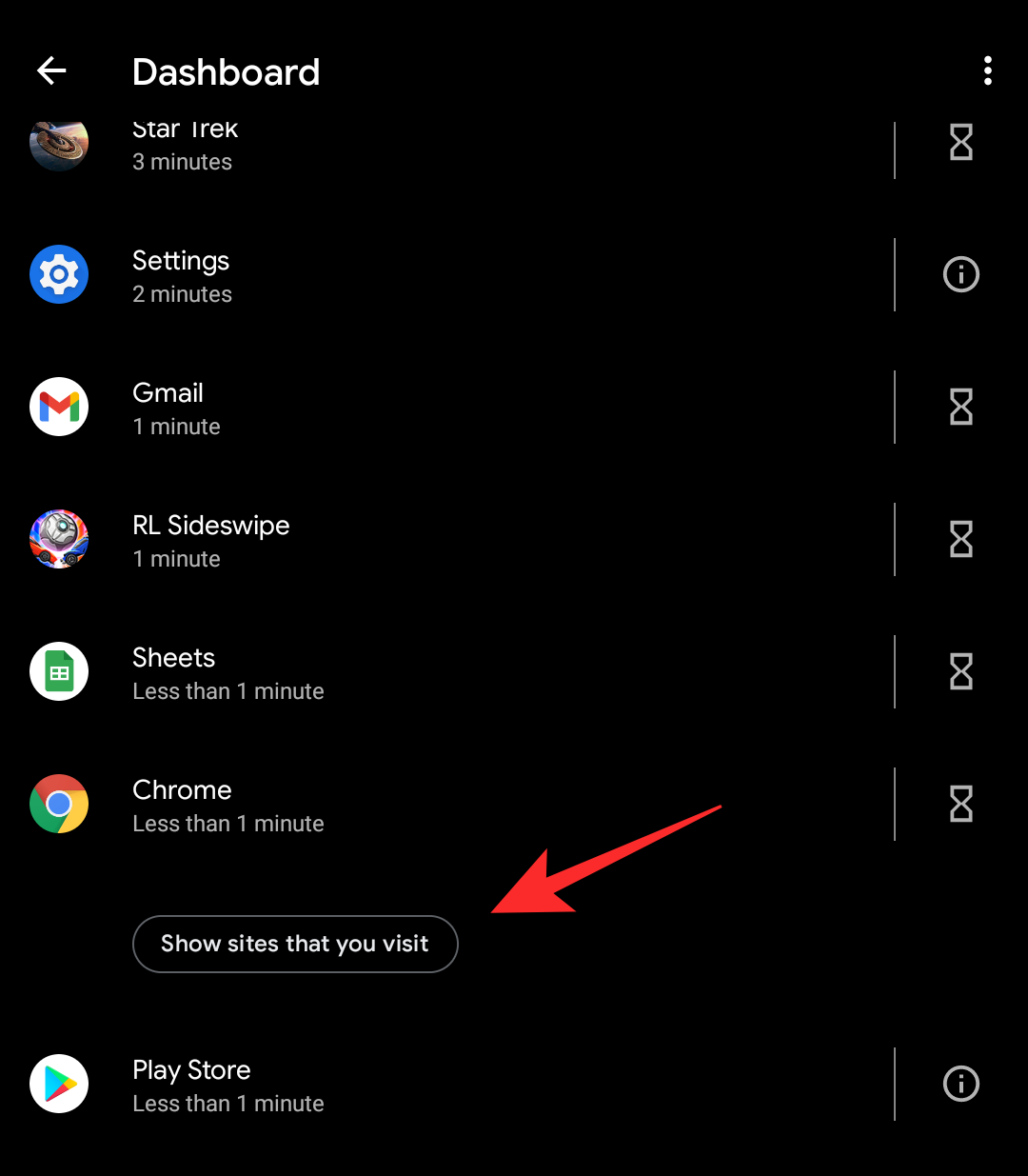
Klicka på "Visa" för att bekräfta ditt val.
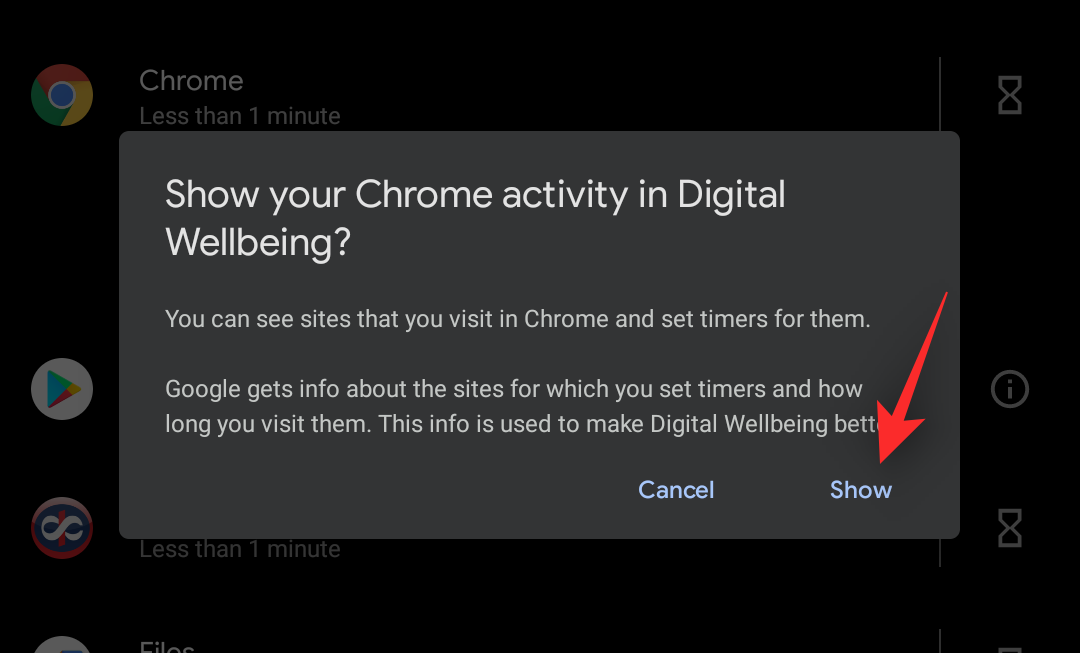
Du kommer nu att visas alla webbplatser du besökte i webbläsaren tillsammans med den tid du spenderade på var och en av dem. Hitta platsen som du vill blockera och tryck på timglaset bredvid.
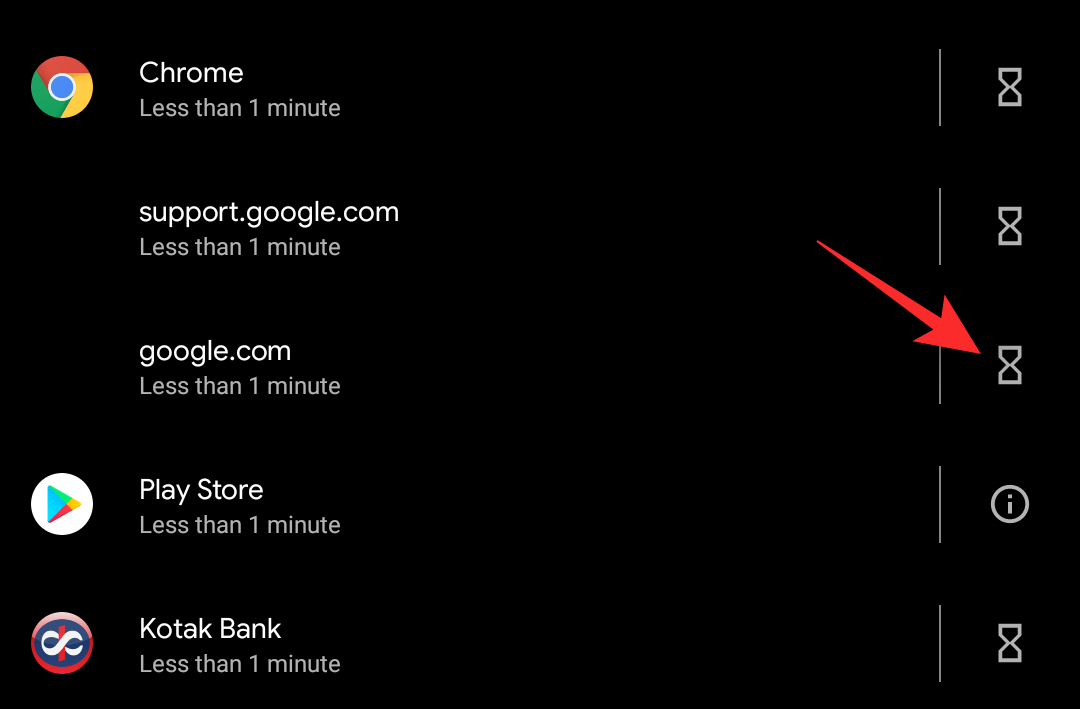
Ange nu den minsta tid som du vill tillåta den här sidan för, när timern har slutförts kommer du inte längre att ha tillgång till webbplatsen. Om du vill blockera webbplatsen helt kan du välja "0 timmar, 0 minuter" som din timer.
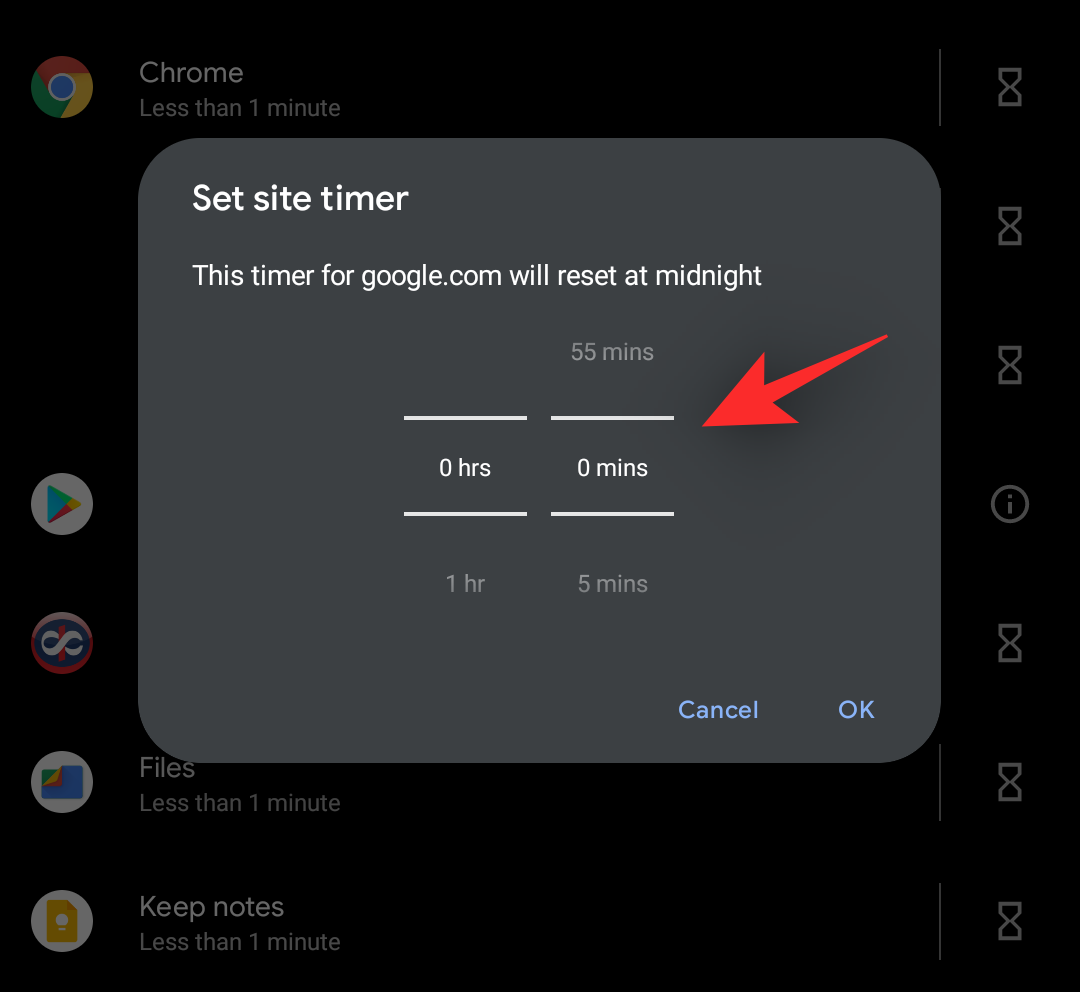
Tryck på "Ok" när du är klar.
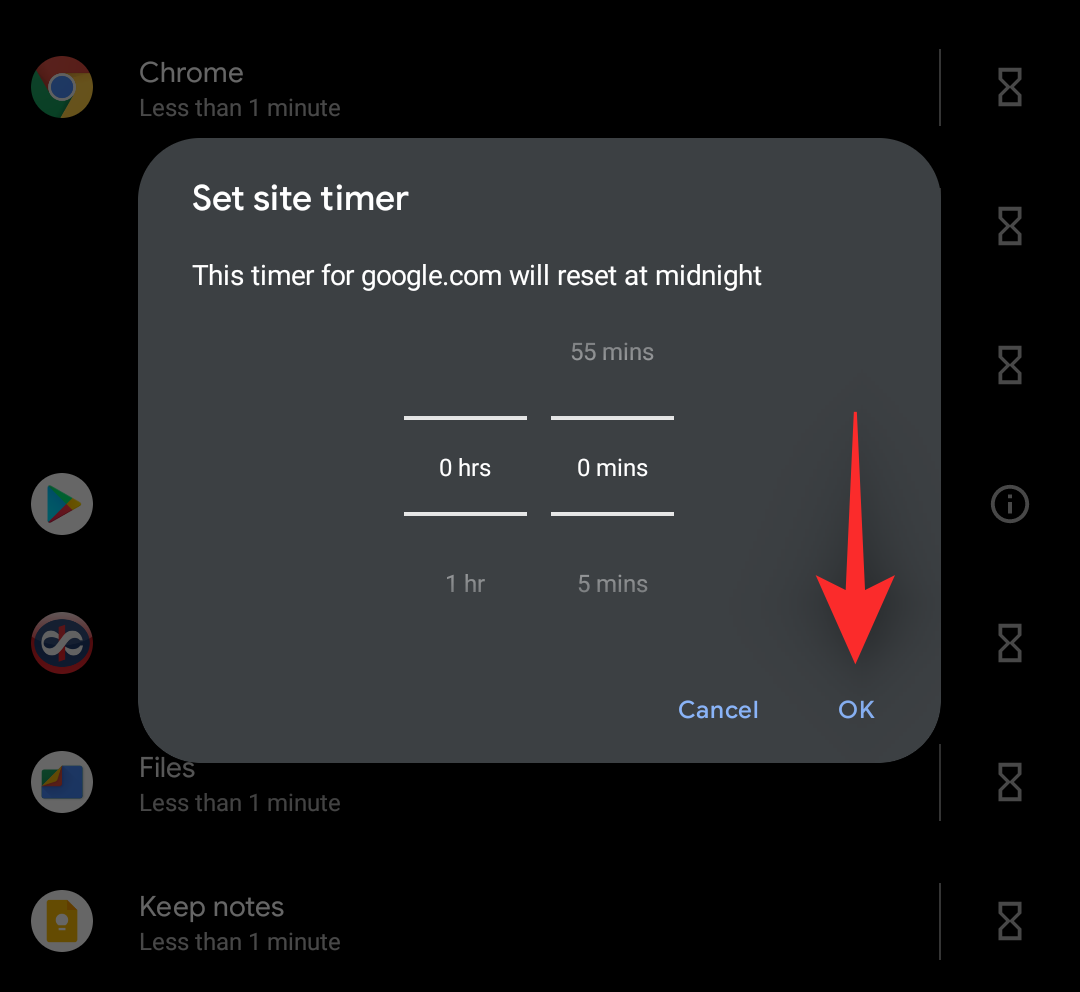
Och det är allt! Den valda webbplatsen kommer nu att begränsas eller blockeras helt på din enhet beroende på dina preferenser.
Kan jag blockera webbplatser i andra webbläsare än Chrome?
Tyvärr stöds den här funktionen för närvarande bara av Chrome. Populära mobilwebbläsare som Opera, Brave, Edge eller Firefox stöder inte den här funktionen.
Kan jag avblockera en webbplats?
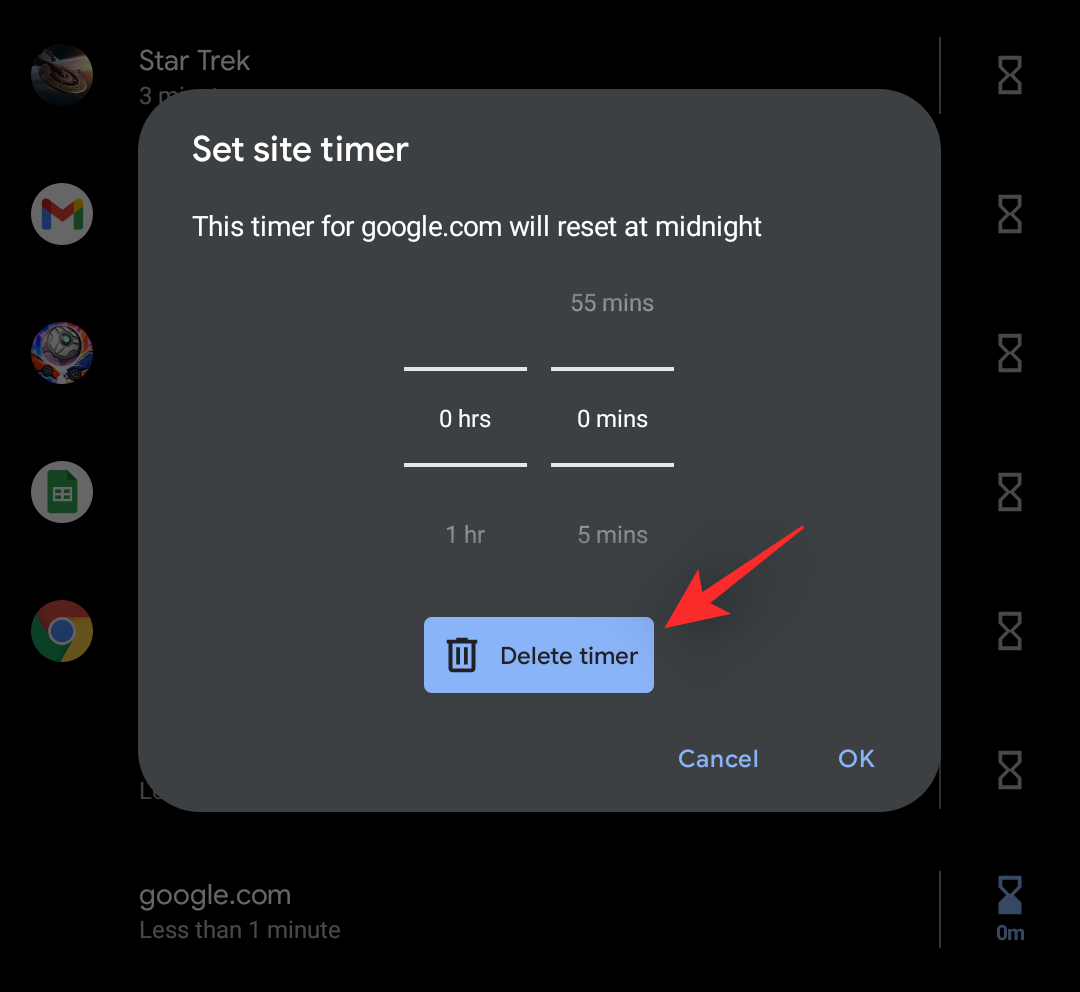
Ja, du kan enkelt avblockera en webbplats. Följ bara guiden ovan och när du väl trycker på timglaset trycker du på "Radera timer" istället. Detta kommer att ta bort timern och avblockera webbplatsen på din enhet.
Vanliga frågor
Med så många nya funktioner inom digitalt välbefinnande vid horisonten har du säkert några frågor. Här är några vanliga frågor som hjälper dig att komma igång.
Hur privat är digitalt välbefinnande?
Inte alls privat, Digital Wellbeing är en av de ökända vanliga Android-apparna som är tungt inbakade i Android och knuten till de flesta Google-tjänster. Digitalt välbefinnande skapar, spårar och lagrar i huvudsak alla dina rörelser så att du kan utnyttja dess funktioner. Detta hade dock varit idealiskt om data lagrats lokalt, men digitalt välbefinnande är en av de appar som du inte kan inaktivera, har exklusiv behörighet att alltid komma åt ditt nätverk och ständigt ringer hem till Googles tjänster.
Kan jag blockera appar med digitalt välbefinnande?
Ja, du kan enkelt blockera appar med hjälp av digitalt välmående på din enhet. Precis som för webbplatser, tryck på timglaset bredvid den berörda appen och ställ in önskad timer. Om du vill blockera appen helt kan du ställa in din timer på "0 timmar, 0 minuter".
Vilka andra funktioner erbjuder digitalt välbefinnande?
Digital wellbeing erbjuder dig följande funktioner när du använder den senaste versionen av appen på din enhet.
Vi hoppas att det här inlägget hjälpte dig att enkelt blockera webbplatser på din Android-enhet. Om du har några fler frågor, ställ dem gärna i kommentarsfältet nedan.
RELATERAD:
Använder du flera Google-konton på Android och PC och vet inte hur man ändrar standard Google-konto? Läs vidare för att lära dig de hemliga stegen.
Facebook-berättelser kan vara mycket roliga att göra. Här är hur du kan skapa en berättelse på din Android-enhet och dator.
Fyller det på din Android? Lös problemet med dessa nybörjarvänliga tips för alla enheter.
Hur man aktiverar eller inaktiverar stavningskontrollfunktioner i Android OS.
En handledning som visar hur du aktiverar utvecklaralternativ och USB-felsökning på Samsung Galaxy Tab S9.
Älskar du att läsa e-böcker på Amazon Kindle Fire? Lär dig hur du lägger till anteckningar och markerar text i en bok på Kindle Fire.
Jag ger en lista över saker du kan prova om din Android-enhet verkar starta om slumpmässigt utan uppenbar anledning.
Vill du lägga till eller ta bort e-postkonton på din Fire-surfplatta? Vår omfattande guide går igenom processen steg för steg, vilket gör det snabbt och enkelt att hantera dina e-postkonton på din favorit enhet. Missa inte denna viktiga handledning!
En handledning som visar två lösningar på hur man permanent förhindrar appar från att starta vid uppstart på din Android-enhet.
Behöver du nedgradera en app på Android-enhet? Läs den här artikeln för att lära dig hur du nedgraderar en app på Android, steg för steg.






